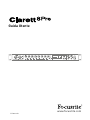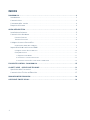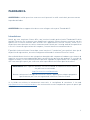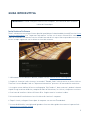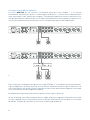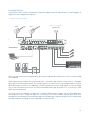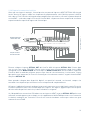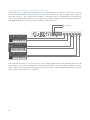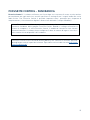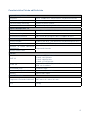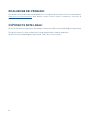Focusrite Clarett 8Pre Guida utente
- Categoria
- Mixer audio
- Tipo
- Guida utente

Guida Utente
www.focusrite.com
FFFA001253

2
INDICE
PANORAMICA ..................................................................3
Introduzione .................................................................3
Caratteristiche...............................................................4
Contenuto della scatola .......................................................4
Requisiti di Sistema...........................................................4
GUIDA INTRODUTTIVA........................................................... 5
Installazione Software.........................................................5
Caratteristiche Hardware ......................................................6
Pannello Frontale...............................................................6
Pannello Posteriore .............................................................8
Collegate la vostra Clarett 8Pre .................................................9
Impostazioni Audio del computer ..................................................9
Impostazioni Audio nella vostra DAW ............................................9
Collegare Clarett 8Pre ai diffusori ................................................10
Esempi di Utilizzo..............................................................11
1. Registrare una band ........................................................11
2. Utilizzare le connessioni ottiche ..............................................13
3. Utilizzare Clarett 8Pre come mixer stand-alone .................................14
FOCUSRITE CONTROL - PANORAMICA ............................................15
CLARETT 8PRE - SPECIFICHE TECNICHE .........................................16
Specifiche delle Prestazioni ...................................................16
Caratteristiche Fisiche ed Elettriche ............................................17
RISOLUZIONE DEI PROBLEMI....................................................18
COPYRIGHT E NOTE LEGALI ....................................................18

3
PANORAMICA
AVVERTENZA: Livelli di pressione sonora eccessivi presenti in cuffie e auricolari possono causare
la perdita dell’udito.
AVVERTENZA: Questo apparecchio deve essere collegato solo a porte Thunderbolt™.
Introduzione
Grazie per aver acquistato Clarett 8Pre, una interfaccia audio professionale Thunderbolt™ della
famiglia Focusrite che incorpora i pre-amplificatori analogici Clarett di nuova concezione ad alta
qualità con l’esclusiva funzione AIR. Insieme con l’applicazione Focusrite Control, avrete ora a
disposizione una soluzione versatile e altamente professionale per il routing audio di alta qualità da
e verso il sistema di registrazione del computer, con una latenza estremamente bassa.
È possibile inoltre utilizzare Clarett 8pre come interfaccia “stand-alone” per qualsiasi altro tipo di
dispositivo di registrazione, una volta configurata utilizzando il software Focusrite Control.
Questa Guida Utente fornisce una spiegazione dettagliata dei componenti hardware, per aiutarvi ad
acquisire una conoscenza approfondita delle caratteristiche operative del prodotto. Si consiglia di
leggere la Guida, sia che siate alle prime esperienze riguardo la registrazione con il computer, sia
che siate utenti già esperti, per conoscere tutte le possibilità che Clarett 8pre ha da offrirvi.
Se le Guide non offrono le informazioni necessarie, vi consigliamo di consultare il sito web
http://www.focusrite.com/answerbase, che contiene una raccolta completa di risposte ai quesiti più
frequenti.
IMPORTANTE: Oltre a questo manuale, vi occorre la Guida al Software Focusrite Control
che può essere scaricata da
http://uk.focusrite.com/downloads.
Questa contiene tutti i dettagli del Focusrite Control, l’applicazione software progettata
specificamente per l’uso con la gamma di interfacce Focusrite Clarett.

4
Caratteristiche
L’interfaccia hardware Clarett 8pre fornisce gli strumenti per collegare microfoni, strumenti musicali,
segnali audio Line Level e segnali audio digitali a un computer tramite porta Thunderbolt™. I segnali
agli ingressi fisici possono essere indirizzati al vostro software di registrazione audio / workstation
audio digitale (che chiameremo in questa guida utente “DAW”); analogamente, le uscite dalla DAW
possono essere configurate come uscite fisiche dell’unità.
Le sorgenti audio - microfoni, strumenti, ecc, possono essere registrate nella vostra DAW e poi
riprodotte attraverso amplificatori e altoparlanti, monitor amplificati, cuffie, mixer o ogni altra
apparecchiatura audio analogica o digitale che desideriate utilizzare. Anche se tutti gli ingressi
e le uscite di Clarett 8pre sono, di default, indirizzati direttamente da e verso la vostra DAW per
la registrazione e la riproduzione, potrete configurare il routing a vostro piacimento all’interno
dell’applicazione Focusrite Control per soddisfare le vostre precise esigenze. Per maggiori
informazioni sul routing vi cosigliamo di consultare la Guida Utente Focusrite Control.
Clarett 8pre dispone anche di connettori per l’invio e la ricezione di dati MIDI e per la trasmissione del
word clock a dispositivi esterni, per garantire la sincronizzazione con altri dispositivi audio digitali.
Una caratteristica importante di Clarett 8pre è il preamplificatore analogico di nuova progettazione.
In aggiunta alla gamma dinamica ai vertici della categoria e alla capacità di fornire tutto il gain
di cui avrete bisogno, il circuito ora include una nuova entusiasmante funzione AIR. Selezionabile
individualmente su ogni canale, AIR modifica delicatamente la risposta in frequenza del preamp per
modellare le caratteristiche di impedenza e di risonanza dei classici preamplificatori microfonici
Focusrite basati sui trasformatori ISA. Registrando con microfoni di buona qualità, noterete maggiore
chiarezza e definizione a livello di frequenze medie, fondamentali per le voci e per molti strumenti
acustici.
L’applicazione software a corredo, Focusrite Control, richiede un’interazione minima con l’utente,
consentendo di configurare facilmente Clarett 8pre con il routing dei segnali adeguati ai compiti
di registrazione più comuni. Per le situazioni più complesse offre ampie opzioni di routing e
monitoraggio, nonché la possibilità di controllare le impostazioni hardware globali come la frequenza
di campionamento e la sincronizzazione.
Tutti gli ingressi su Clarett 8pre sono indirizzati direttamente al software DAW per la registrazione,
ma Focusrite Control vi permetterà anche di indirizzare questi segnali internamente, ovvero tra il
dispositivo e le sue uscite, per monitorare i segnali audio con latenza minima prima che arrivino alla
DAW.
Contenuto della Scatola
Insieme con Clarett 8pre troverete:
• Cavo di corrente CA con connettore IEC
• “Important Information” con i codici per l’accesso alle seguenti risorse on-line:
- Driver se richiesti
- 1 GB di suoni e campioni Loopmasters
- Focusrite Control
- La Suite di Plug-in Focusrite Red 2/Red 3
Requisiti di Sistema
IMPORTANTE – Vi invitiamo a visitare il seguente link per informazioni aggiornate sulla
compatibilità di computer e sistemi operativi con tutti i prodotti Clarett:
www.focusrite.com/clarett/compatibility

5
GUIDA INTRODUTTIVA
IMPORTANTE: Prima di collegare l’interfaccia al computer, assicuratevi di aver installato
i driver di Clarett 8pre.
Installazione Software
Tutto il software necessario per Clarett 8pre è disponibile per il download dal sito web Focusrite (www.
focusrite.com/register). Le “Important Information” fornite con la vostra Clarett 8Pre contengono
codici di convalida che dovrete inserire all’indirizzo web di cui sopra. Questa procedura assicura di
essere sempre aggiornati con le ultime versioni del software.
1. Utilizzando il vostro browser abituale, andate sul sito www.focusrite.com/register/.
2. Seguite le istruzioni sullo schermo, inserendo il “Bundle Code” nella forma in cui viene richiesto.
Troverete il vostro Bundle Code su “Important Information“ presente all’interno della confezione.
3. In seguito sarete abilitati all’accesso alla pagina “My Products”, dove troverete i prodotti software
ai quali la registrazione dà diritto, completi di codici di attivazione, se richiesti, che potrete scaricare.
4. Scaricate ed installate i driver di Clarett 8Pre. Seguite tutte le istruzioni a video.
5. Al termine dell’installazione vi verrà richiesto di riavviare il computer.
6. Dopo il riavvio, collegate Clarett 8pre al computer con un cavo Thunderbolt.
7. In caso di difficoltà vi consigliamo di guardare il nostro video guida che troverete in questo link -
www.focusrite.com/get-started

6
Caratteristiche Hardware
Pannello Frontale
4
5
4
5
8 9
13
1414
11
1
2
67 10 123
Il pannello frontale comprende tutti i controlli in ingresso per la regolazione del gain e del monitoring
insieme con i connettori di ingresso per i segnali Mic, Line e Instrument.
1. INPUT 1 & 2 – Presa di ingresso “Combo XLR” - potrete collegare, a seconda dei casi, microfoni,
strumenti (ad esempio, una chitarra), o segnali Line level tramite XLR o jack da ¼“. Per
strumenti o segnali Line level è possibile usare connettori TRS (bilanciati) o TS (sbilanciati).
2. 48V – due interruttori attivano l’alimentazione phantom a 48 V sui contatti XLR dei connettori
Combi rispettivamente per gli ingressi microfonici 1-4 e 5-8 (gli ingressi 3-8 sono presenti
sul pannello posteriore). Gli switch hanno ciascuno un LED rosso associato che indica la
selezione dell’alimentazione phantom.
3. Gain da 1 a 8 – otto controlli rotativi: regolano il gain in ingresso per i segnali provenienti
rispettivamente dagli input da 1 a 8.
4. INST – due LED rossi si illumineranno selezionando la modalità INST per le prese jack
degli ingressi 1 o 2 dal software Focusrite Control. Quindi, selezionando INST, il range del
gain e l’impedenza di ingresso verranno modificati (rispetto al LINE), e l’ingresso diventerà
sbilanciato per ottimizzare il collegamento diretto di strumenti attraverso una presa jack a 2
poli (TS). Se i LED INST sono spenti, gli ingressi saranno ottimizzati per il collegamento dei
segnali Line level. Questi segnali potranno essere collegati in modo bilanciato tramite un jack
a 3 poli (TRS) o sbilanciato tramite un jack a 2 poli (TS).
5. AIR – otto LED gialli - uno per ogni ingresso - si illumineranno selezionando la funzione AIR dal
Focusrite Control. AIR modifica la risposta in frequenza dello stadio d’ingresso modellandola
come i classici preamplificatori microfonici Focusrite basati su trasformatore ISA.
6. Meter - dieci indicatori LED a barre a 6 segmenti che indicano a) i livelli dei segnali di ingresso
analogici (otto meters da 1 a 8), e b) i livelli di segnale dei MONITOR 1 e 2 (meter L e R). I meter
di ingresso mostrano il livello del segnale dopo la fase del gain, e quindi la loro indicazione
sarà influenzata dai controlli di gain. I meter di uscita mostrano il livello del segnale prima
del controllo di livello del monitor [10], che quindi non pregiudica la loro indicazione. I LED si
illuminano a -42 (verde, “segnale presente”), -18 e -12 dBFS (verde), -6 e -3 dBFS (giallo) e
0 dBFS (rosso). Un livello di 0 dBFS implica un clipping digitale che dovrete sempre evitare.
7.
– un LED verde che si illuminerà quando l’unità sarà connessa al computer.
8. MIDI – un LED verde che si illuminerà alla ricezione di dati MIDI nella porta MIDI IN presente
nel pannello posteriore.

7
9. LOCKED – un led verde confermerà l’avvenuta sincronizzazione del clock, sia con il clock
interno di Clarett 8pre sia con un ingresso digitale esterno.
10. MONITOR – controllo di livello dell’uscita monitor principale - questo controllo normalmente
regola il livello delle uscite monitor principali presenti sul pannello posteriore, ma può essere
configurato in Focusrite Control per regolare il livello di una qualsiasi delle dieci uscite
analogiche dell’unità.
11. DIM e MUTE – due interruttori che controllano le uscite monitor di Clarett 8pre; DIM riduce
i livelli di uscita di 18 dB, mentre MUTE disattiva le uscite. Per default, questi interruttori
influenzano le uscite monitor principali 1 e 2, ma possono essere configurati in Focusrite
Control per agire su una qualsiasi delle uscite analogiche. Gli interruttori sono illuminati
internamente (DIM: giallo, MUTE: rosso) indicando che la funzione è attiva.
12. HP1 e HP2 – collegate uno o due paia di cuffie stereo alle due prese jack TRS da ¼“ presenti
sotto i controlli. Le uscite per le cuffie porteranno sempre i segnali indirizzati alle uscite
analogiche 7/8 e 9/10 (come coppie stereo) in Focusrite Control.
13. POWER - LED e interruttore di alimentazione CA.
14. Alette per il montaggio di Clarett 8pre in un rack standard da 19“.

8
Pannello Posteriore
58 7 4
1236
9
1. MIC/LINE INPUT da 3 a 8 – Prese d’ingresso “Combo XLR” - collegate ulteriori microfoni o
segnali di linea tramite jack XLR o da ¼“a seconda dei casi. Per i segnali Line level è possibile
utilizzare connettori jack o ¼“ TRS (bilanciati) o TS (sbilanciati).
2. LINE OUTPUT da 3 a 10 – otto uscite di linea analogiche bilanciate su prese jack da ¼“;
utilizzate jack TRS per una connessione bilanciata o jack TS per una connessione sbilanciata. I
segnali indirizzati a queste uscite sono definiti in Focusrite Control, e possono essere utilizzati
di norma per gestire speaker alternativi (ad esempio, midfield, nearfield, ecc.), diffusori
aggiuntivi in un sistema di monitoraggio multicanale, o per inviare l’audio a processori FX
esterni.
3. MONITOR 1 e 2 – due uscite di linea analogiche bilanciate su prese jack da ¼“; utilizzate jack
TRS per una connessione bilanciata o jack TS per una connessione sbilanciata. Queste sono
anche uscite di linea 1 e 2 del sistema, e vengono di norma utilizzate per gestire i principali
diffusori L e R del sistema di monitoraggio. Tuttavia, il routing dei segnali alle uscite può
essere personalizzato in Focusrite Control.
4. OPTICAL IN e OUT – due connettori TOSLINK, che portano ciascuno otto canali audio digitali
in formato ADAT con una frequenza di campionamento a 44.1/48 kHz, quattro canali a
88.2/96 kHz o due canali a 176,4/192 kHz. Questi sono semplicemente ulteriori ingressi e
uscite (rispettivamente) da/per Clarett 8pre. L’ingresso OPTICAL IN può essere configurato
in alternativa per ricevere un segnale S/PDIF a due canali da una fonte esterna dotata di una
uscita ottica S/PDIF. Questa opzione dovrà essere selezionata in Focusrite Control.
5. WORD CLOCK OUTPUT – connettore BNC che trasporta il word clock di Clarett 8pre; questo
può essere usato per sincronizzare altre apparecchiature audio digitali che fanno parte del
sistema di registrazione. La fonte di sincronizzazione del sample clock utilizzato da Clarett
8pre viene selezionata in Focusrite Control.
6.
– Connettore Thunderbolt™: collegate Clarett 8pre al computer con un cavo Thunderbolt™.
7. MIDI IN e MIDI OUT – prese standard DIN a 5 poli per il collegamento di dispositivi MIDI
esterni che permettono ai dati MIDI provenienti dal/al computer di essere ricevuti e distribuiti
a dispositivi MIDI aggiuntivi.
8. SPDIF IN e OUT – due prese Phono (RCA) che trasportano segnali audio digitali a due canali
all’interno o all’esterno di Clarett 8pre in formato S/PDIF. Come tutti gli altri ingressi e uscite,
il routing dei segnali S/PDIF può essere personalizzato in Focusrite Control.
9. Alimentazione CA – presa standard IEC. Clarett 8Pre è dotata di un alimentatore “Universale”,
e funzionerà con qualsiasi tensione di alimentazione CA da 100 a 240 V, a 50 o 60 Hz.

9
Collegate la vostra Clarett 8Pre
IMPORTANTE: Prima di collegare Clarett 8pre al vostro computer,
completate l’installazione del software seguendo le istruzioni a pagina 5.
Questo farà sì che l’hardware utilizzi i driver corretti,
evitando comportamenti imprevisti.
Clarett 8pre deve essere collegata alla rete CA con il cavo di alimentazione in dotazione. Collegate il
connettore IEC presente nel pannello posteriore e accendete l’unità con l’interruttore di accensione
sul pannello frontale.
Clarett 8pre ha una porta Thunderbolt™ (sul pannello posteriore). Terminata l’installazione del
software, è sufficiente collegare Clarett 8pre al computer utilizzando un cavo Thunderbolt™.
Impostazioni Audio del Computer
Il vostro sistema operativo dovrebbe selezionare automaticamente Clarett 8pre come dispositivo
audio predefinito. Se lo desiderate, è possibile verificare che questa selezione sia stata effettuata
correttamente. Visitate il sito web www.focusrite.com/clarett8Pre-getstarted per maggiori dettagli
su come verificare la correttezza della selezione sui vari sistemi operativi.
Impostazioni Audio nella vostra DAW
Dopo aver installato i driver e collegato l’hardware, è possibile iniziare ad utilizzare Clarett 8pre con
la vostra DAW.
Nota - la vostra DAW potrebbe non selezionare automaticamente Clarett 8pre come dispositivo
I/O predefinito. In questo caso, è necessario selezionare manualmente il driver sulla pagina Audio
Setup* della DAW, e selezionare il driver Focusrite Thunderbolt. In ogni caso fate riferimento
alla documentazione della vostra DAW (o file Help) se non siete sicuri dove selezionare Clarett 8pre
come dispositivo audio.
* Nome Tipico - nomi di pagina possono variare a seconda delle varie DAW

10
Collegare Clarett 8Pre ai diffusori
Le uscite MONITOR da 1/4“ presenti sul pannello posteriore (Line Outputs 1 e 2) saranno
normalmente utilizzate per gestire il monitoraggio dei diffusori. I monitor attivi (autoalimentati)
come ad esempio i tipici speaker per computer, incorporano amplificatori interni e possono essere
collegati direttamente. I diffusori passivi richiedono un amplificatore stereo separato; in questo caso,
le uscite del pannello posteriore dovranno essere collegate agli ingressi dell’amplificatore.
Tutti i connettori Line Outputs sono prese jack a 3 poli (TRS) da ¼“, e sono bilanciati elettronicamente.
I tipici amplificatori consumer (hi-fi) ed i piccoli monitor alimentati avranno ingressi sbilanciati con
jack Phono (RCA) o con jack da 3,5 mm a 3 poli per la connessione diretta ad un computer. In entrambi
i casi, utilizzate un cavo di collegamento adatto.
Gli amplificatori di potenza professionali in genere hanno ingressi bilanciati.
In fase di mixing, è possibile collegare diverse coppie di diffusori aggiuntivi (mid-field, near-field,
ecc.) per coppie di uscite e utilizzare Focusrite Control per indirizzare il mix alle diverse uscite come
desiderato, in modo da controllare il vostro mix sui diversi tipi di diffusori.
Connecting active speakers
Connecting passive speakers
Collegamento con speaker attivi
Collegamento con speaker passivi

11
Esempi di Utilizzo
Clarett 8Pre è una scelta eccellente per numerose applicazioni di registrazione e monitoraggio. Di
seguito alcune configurazioni tipiche:
1. Registrare una band
Bass GuitarGuitar
(Front Panel)
(Rear Panel)
Engineer’s Headphones
Stereo Keys
Questo setup mostra una configurazione tipica per la registrazione multitraccia con il software DAW
sul computer.
Nella figura potrete vedere una selezione di fonti - microfoni, due chitarre e una tastiera - collegate
agli ingressi di Clarett 8pre. Notate che solo gli ingressi 1 e 2 possono essere configurati per accettare
direttamente gli strumenti, così abbiamo scelto di collegare le chitarre negli Input 1 e 2. Assicuratevi
che sia stata selezionata in Focusrite Control la modalità INST per gli ingressi 1 e 2. In tal caso i LED
INST saranno illuminati.
La connessione al computer che gestisce il software DAW avviene tramite un cavo Thunderbolt™.
Questo porterà tutti i segnali di ingresso e di uscita tra la vostra DAW e Clarett 8pre. Una volta
configurata correttamente l’installazione audio nella DAW, ogni sorgente d’ingresso verrà indirizzata
automaticamente alla propria traccia DAW per la registrazione.
(Pannello Frontale)
(Pannello Posteriore)
Cufe del Tecnico
Basso
Chitarra
Tastiere Stereo

12
Nota riguardo la latenza
Avrete probabilmente sentito il termine “latenza” utilizzato in relazione a sistemi audio digitali.
Nel caso della semplice applicazione di registrazione DAW sopra descritta, la latenza è il tempo
necessario ai segnali di ingresso per attraversare il computer e il software audio, e tornare di
nuovo a voi. Col passare del tempo la latenza sta diventando un problema del passato; l’interfaccia
Thunderbolt™ utilizzata da Clarett 8pre è molto più veloce rispetto alle interfacce USB o FireWire
utilizzate in precedenza. Come risultato, sarete quasi sempre in grado di monitorare le registrazioni
attraverso la vostra DAW senza notare alcuna latenza.
Ci sono due possibili eccezioni: la prima, per esempio, è quando è necessario impostare la
dimensione del buffer di registrazione su un valore elevato - questo può essere necessario quando
si registrano sovraincisioni su una particolare sessione di grandi dimensioni con molti canali audio,
strumenti software ed effetti. Per ovviare a questo, Focusrite Control offre la possibilità di monitorare
direttamente dagli ingressi di Clarett 8pre. Un’altra situazione in cui “l’Input Monitoring” potrebbe
dover essere selezionato è quando si registrano diversi musicisti dal vivo contemporaneamente,
e ciascuno richiede il proprio mix foldback personalizzato. Focusrite Control permette di definire
fino a otto mix stereo separati (o sedici mix mono), e questi mix possono comprendere i segnali di
ingresso attuali e tracce registrate in precedenza con la DAW.
Quando monitorate i segnali in ingresso in questo modo, assicuratevi che i canali della DAW che
state registrando siano disattivati, altrimenti i musicisti ascolteranno se stessi “due volte”, con un
segnale acustico ritardato come un’eco.
Vi consigliamo di consultare la Guida Utente Focusrite Control per ulteriori informazioni sulla
configurazione di un monitor mix.

13
2. Utilizzare le connessioni ottiche
Oltre agli otto ingressi analogici, Clarett 8pre ha una porta di ingresso ADAT (OPTICAL IN) che può
fornire ulteriori 8 ingressi audio con frequenza di campionamento a 44.1/48 kHz, quattro a 88.2/96
kHz o due a 176.4/192 kHz. Utilizzando un preamplificatore microfonico a 8 canali separato dotato di
uscita ADAT - come ad esempio il Focusrite OctoPre MkII - disporrete di una semplice ed eccellente
espansione delle capacità di ingresso di Clarett 8pre.
Computer
running DAW
and F
ocusrite Control
Inputs 1 & 2 on front panel
Optical ADAT connection (TOSLINK)
Optional
Wordclock link
Inputs 1 & 2 on front panel
Up to 16 Mic/Line Sources
Octopre MKII
8ch Mic Amp
Dovrete collegare la porta OPTICAL OUT del OctoPre MkII alla porta OPTICAL IN di Clarett 8pre
con un solo cavo ottico TOSLINK. Potrete inoltre avere una sincronizzazione word clock stabile
collegando l’uscita WORD CLOCK di Clarett 8pre al WORD CLOCK IN di OctoPre MKII e impostare
l’OctoPre MkII in modo da utilizzare questa come fonte di sincronizzazione; in alternativa, Clarett
8pre può essere impostata (in Focusrite Control) per sincronizzare tramite il segnale formato ADAT
alla porta OPTICAL IN.
Nota: quando collegate due dispositivi digitali con qualsiasi metodo, assicuratevi sempre che
entrambi siano impostati per utilizzare la stessa frequenza di campionamento.
Gli ingressi addizionali ottenuti mediante la porta ottica possono essere indirizzati tramite Focusrite
Control esattamente nello stesso modo degli altri ingressi. Gli ingressi aggiuntivi possono far parte
del mix cuffia di qualsiasi musicista, in base alle diverse esigenze.
Se è disponibile un convertitore D/A adatto con un ingresso ADAT, la porta OPTICAL OUT può essere
utilizzata in modo opposto; per esempio, uscite supplementari dalla DAW possono essere convertite
in dominio analogico per consentire l’uso di una console hardware esterna per mixare un gran
numero di tracce DAW.
Input 1 & 2 sul pannello frontale
Input 1 & 2 sul pannello frontale
Computer con DAW e
Focusrite Control attivi
Amplicatore Microfonico
OctoPre MkII 8 canali
Fino a 16 sorgenti Mic/Line

14
3. Utilizzare Clarett 8Pre come mixer stand-alone
Clarett 8pre ha la capacità di memorizzare una configurazione mix definita in Focusrite Control
all’interno dell’hardware. Questa funzione consente di configurarla - per esempio, come mixer da
palco per tastiere - per l’utilizzo del computer, e quindi caricare la configurazione al dispositivo
stesso. Quindi è possibile utilizzare Clarett 8pre come semplice mixer a rack come parte della vostra
equipaggiamento per controllare il mix complessivo di più tastiere.
To FOH Mixer
Nell’esempio illustrato, tre tastiere stereo sono collegate agli ingressi del pannello posteriore di
Clarett 8pre; Le uscite 3 e 4 andranno al sistema PA principale. L’esecutore potrà regolare il volume
delle singole tastiere dal pannello frontale; lui/lei potrà inoltre regolare indipendentemente il livello
delle tastiere mixate attraverso i diffusori.
Al Mixer FOH

15
FOCUSRITE CONTROL - PANORAMICA
Focusrite Control è il software utilizzato con Clarett 8pre che consente di creare un mix monitor
personalizzato per ogni musicista, nonché specificare il routing di tutti i segnali audio alle uscite
audio fisiche. Con Focusrite Control è possibile impostare tutte i parametri per frequenza di
campionamento, sincronizzazione digitale e dimensione del buffer (solo per Windows).
Nota: Focusrite Control è un prodotto generico, e può essere utilizzato con altre
interfacce hardware della gamma Focusrite Clarett. Quando si collega un’interfaccia
Clarett al computer e si avvia Focusrite Control, il modello di interfaccia viene rilevato
automaticamente e il software viene configurato in base al numero di ingressi e uscite, e
altre caratteristiche disponibili sull’ hardware.
Focusrite Control ha una sua Guida Utente dedicata, che contiene le istruzioni operative
dettagliate per tutti gli aspetti del software. È possibile scaricarla dal sito web http://www.
focusrite/downloads.

16
CLARETT 8PRE - SPECIFICHE TECNICHE
Specifiche delle Prestazioni
Configurazione
Ingressi 18: analogici (8), S/PDIF (2), ADAT (8)
Uscite 20: analogiche (10), S/PDIF (2), ADAT (8)
Mixer 30 ingressi/16 uscite completamente assegnabili
Performance Digitale
Frequenze di campionamento supportate
44.1 kHz, 48 kHz, 88.2 kHz, 96 kHz, 176.4 kHz & 192 kHz
Ingressi Microfonici
Risposta in Frequenza 20 Hz - 20 kHz +/-0.1 dB
Gamma Dinamica 118 dB (A-weighted)
THD+N 0.001%
Noise EIN –128 dBu (A-weighted)
Livello massimo d’ingresso +18 dBu
Gain Range 57 dB
Ingressi Line
Risposta in Frequenza 20 Hz - 20 kHz +/-0.1 dB
Gamma Dinamica 118 dB
THD+N 0.005%
Livello massimo d’ingresso +26 dBu
Gain Range +57 dB
Ingressi Instrument
Risposta in Frequenza 20 Hz - 20 kHz +/-0.1 dB
Gamma Dinamica 111 dB (A-weighted)
THD+N 0.001%
Livello massimo d’ingresso +14 dBu
Gain Range +57 dB
Uscite Line & Monitor
Gamma Dinamica (uscite Line) 119 dB
Gamma Dinamica (uscite monitor) 117 dB
THD+N 0.0007%
Livello massimo di uscita (0 dBFS) +18 dBu, bilanciato
Uscite Cuffie (Headphone)
Gamma Dinamica 112 dB
THD+N 0.0008%
Livello massimo di uscita +16 dBu

17
Caratteristiche Fisiche ed Elettriche
Ingressi Analogici 1 & 2
Connettori Prese “Combo XLR”: Mic/Line/Inst, sul pannello frontale
Mic/Line switching Automatico
Line/Instrument switching tramite Focusrite Control
Alimentazione Phantom +48 V forniti per gli ingressi da 1 a 4 oppure da 5 a 8
Ingressi Analogici da 3 a 8
Connettori Prese “Combo XLR”: Mic/Line, sul pannello posteriore
Mic/Line switching Automatico
Alimentazione Phantom +48 V forniti per gli ingressi da 1 a 4 oppure da 5 a 8
Uscite Analogiche
Uscite Principali 10 prese jack da ¼” TRS bilanciate (sul pannello posteriore)
Uscite Stereo per Cuffie 2 prese jack da ¼” TRS sul pannello frontale
Controllo di livello dell’uscita
Main Monitor
Sul pannello frontale
Controlli livello Cuffie
Altri I/O
ADAT I/O
2 connettori TOSLINK ottici:
8 canali a 44.1/48 kHz
4 canali a 88.2/96 kHz
2 canali a 176.2/192 kHz
S/PDIF I/O
2 prese Phono (RCA); possono essere riassegnate a porte
ADAT con il software
Uscita Word clock Connettore BNC
Connettore Dati (per Mac) 1 connettore Thunderbolt
MIDI I/O 2 prese DIN a 5 poli
Peso e Dimensioni
(Larghezza x Profondità x Altezza) 482.5 mm x 43.9 mm x 291 mm
Peso 4.35 kg

18
RISOLUZIONE DEI PROBLEMI
Per tutte le richieste di risoluzione dei problemi, vi consigliamo di consultare il Focusrite Answerbase
www.focusrite.com/answerbase dove potrete trovare articoli relativi a numerose casistiche di
problemi e la loro risoluzione.
COPYRIGHT E NOTE LEGALI
Focusrite è un marchio registrato e Clarett 8pre è un marchio di Focusrite Audio Engineering Limited.
Tutti gli altri marchi e nomi commerciali sono di proprietà dei rispettivi proprietari.
2015 © Focusrite Audio Engineering Limited. Tutti i diritti sono riservati.
-
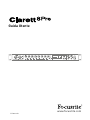 1
1
-
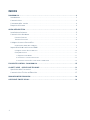 2
2
-
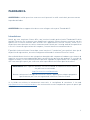 3
3
-
 4
4
-
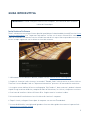 5
5
-
 6
6
-
 7
7
-
 8
8
-
 9
9
-
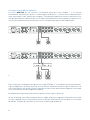 10
10
-
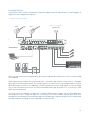 11
11
-
 12
12
-
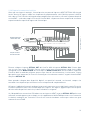 13
13
-
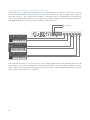 14
14
-
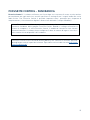 15
15
-
 16
16
-
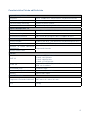 17
17
-
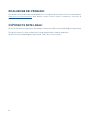 18
18